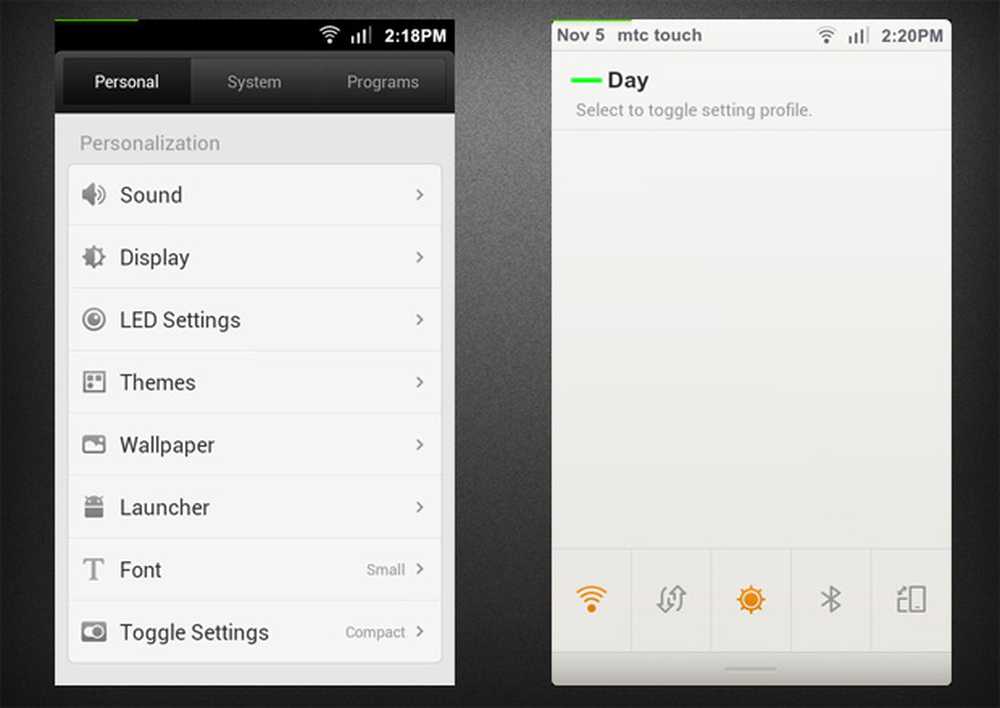10 façons d'améliorer les performances sur un PC Windows

 Une question commune que je reçois par courrier électronique (Je reçois BEAUCOUP de courriels alors soyez patient, je réponds à tous les courriels que je reçois) est “Comment puis-je accélérer mon ordinateur?” Je reçois aussi régulièrement la question de mes neveux et nièces plus jeunes “MrGROOVE, MrGROOVE! Fais en sorte que mes jeux vidéo aillent plus vite! »Ok, j'ai composé la partie« MrGroove », mais peu importe ce que vous faites sur un ordinateur, il est toujours plus agréable de le faire un peu plus rapidement..
Une question commune que je reçois par courrier électronique (Je reçois BEAUCOUP de courriels alors soyez patient, je réponds à tous les courriels que je reçois) est “Comment puis-je accélérer mon ordinateur?” Je reçois aussi régulièrement la question de mes neveux et nièces plus jeunes “MrGROOVE, MrGROOVE! Fais en sorte que mes jeux vidéo aillent plus vite! »Ok, j'ai composé la partie« MrGroove », mais peu importe ce que vous faites sur un ordinateur, il est toujours plus agréable de le faire un peu plus rapidement..Mon bon ami, grooveDexter, a récemment contribué à la création d’un nouvel article: Augmenter la stabilité et la rapidité de l’explorateur Windows de Shell pour les utilisateurs de XP. J'ai donc décidé de profiter de ma soirée gratuite pour rédiger une liste impressionnante de lecteurs afin qu'ils puissent rapidement améliorer les performances générales de leur ordinateur sous Vista et XP..
Je l'appellerai «les 10 conseils de performance de MrGroove Quick». Hum… pas si excitant. Peu importe, ici vous allez! J'espère qu'ils aident!
1) Désactiver l'indexation des fichiers
L'indexation de fichiers est un service qui améliore la vitesse des recherches Windows. Si vous l'utilisez, c'est génial! Si vous ne le faites pas, c'est un gaspillage de ressources.
Pour désactiver l'indexation de fichiers:
- Double clic la Mon ordinateur icône
- Clic-droit votre disques et Cliquez sur Propriétés
- Décocher Autoriser le service d'indexation à indexer ce disque pour une recherche de fichier rapide
- Cliquez sur D'accord et l'appliquer à tous les sous-dossiers et fichiers si cela vous donne l'option
- Répéter pour chaque lecteur
2) Scannez et nettoyez le registre de votre ordinateur
Le registre Windows peut devenir compliqué lorsque vous installez de nouveaux programmes et mettez à jour vos applications, notamment lors de la désinstallation de programmes indésirables. Un excellent moyen d’accroître la vitesse de votre PC est d’effectuer de temps en temps une maintenance dans le registre de votre ordinateur avec un nettoyeur de registre. Je recommanderais CCleaner. Vous pouvez voir mon avis sur le produit ici: Nettoyer / supprimer en toute sécurité les fichiers et l'historique du cache à l'aide de CCleaner
3) Désactiver les compteurs de performance
Windows XP dispose d'un utilitaire de performance qui surveille tous les fichiers .dll chargés sur votre ordinateur. Ces compteurs de performance peuvent être utiles, mais un utilisateur domestique n'en a pas besoin. Ces utilitaires étant davantage destinés aux environnements de réseau d’entreprise, leur utilisation de la mémoire de votre ordinateur personnel va être gâchée. Vous pouvez les désactiver assez rapidement. Juste Télécharger et installer la liste de compteurs de performances extensibles. ensuite Vérifier chaque Réglage dans le Compteurs de performances extensibles fenêtre et Décocher la Compteurs de performance activés case à cocher près du bas.
4) Ne pas utiliser une image de bureau
Avoir votre paysage, votre voiture ou votre super-modèle préféré sur votre bureau pourrait être vraiment cool. Mais saviez-vous que cela utilise beaucoup de ressources système, ce qui ralentit les performances de votre PC? Si vous choisissez de supprimer l'image et utilisez uniquement un arrière-plan de couleur unie, cela peut aider à augmenter la vitesse de votre ordinateur..
Tout ce que tu dois faire est Clic-droit toute zone vide sur votre Bureau et Sélectionner Propriétés. ensuite Aller au Onglet Bureau et sous fond Cliquez sur Aucun, et alors Cliquez sur D'accord pour finir.
5) défragmentez régulièrement vos disques durs
Défragmenter régulièrement vos systèmes Les disques durs constituent probablement l’un des moyens les plus simples d’améliorer les performances du système. Beaucoup de gens semblent penser que si vous remplissez votre ordinateur avec des processeurs BEEFY et des gigaoctets de mémoire, votre ordinateur va crier rapidement. Ce qu’ils ne parviennent pas à comprendre, c’est un disque dur peu performant (disque pauvre) qui joue un rôle TRÈS important dans les performances d’un ordinateur. Un disque dur en désordre (défragmenté) peut rapidement mettre un système à genoux. (Umm? Oui, vite heheh.)
Une chose à retenir est que pour défragmenter votre disque efficacement, vous devriez essayer de garder 15% de votre disque libre lorsque vous lancez le nettoyage. Bien que la règle de 15% ne soit pas obligatoire, lorsque le système commence à déplacer des fichiers pour optimiser le lecteur, plus l'espace disponible est important, mieux c'est (et plus rapidement).
Bien qu'il s'agisse d'un processus manuel pour des systèmes d'exploitation plus anciens (Windows XP, 98, etc.), Windows Vista et Server 2008 vous permettent de planifier la défragmentation pour que votre lecteur soit optimisé. Jetez un coup d’oeil à ce Groovy How-To pour des instructions détaillées pas à pas pour Windows Vista et Windows XP: https://www.groovypost.com/howto/microsoft/vista/improve-windows-performance-by-defragmenting-your -disques durs/
6) Débarrassez-vous des paramètres d'affichage inutiles
Windows a beaucoup d'effets visuels intégrés qui ne font vraiment rien, et vous ne remarquerez probablement même pas qu'ils sont partis. En supprimant certaines de ces options visuelles inutiles, vous pouvez aider à réparer votre ordinateur lent ou tout simplement améliorer les performances..
Pour désactiver tous les effets,
- Cliquez sur Début et Clic-droit Mon ordinateur, Cliquez sur Propriétés
- Double-clic Système pour y entrer
- Cliquez sur la Avancée languette
- Sous Performance Section, Cliquez sur Réglages bouton
- Cliquez sur Régler pour Meilleure performance et alors Cliquez sur D'accord
Pour un visuel de l'étape 6, jetez un coup d'oeil à l'article goovy étape par étape: Améliorer les performances de Windows en désactivant les effets visuels de Windows
7) Utiliser le ReadyBoost de Vista
Si vous utilisez Windows Vista, il existe un service intégré vraiment soigné appelé ReadyBoost qui permet d’augmenter la mémoire de votre système sur votre PC. Ce faisant, Readyboost de Vista peut améliorer les performances globales du système, notamment en ce qui concerne les applications, les jeux, la navigation sur Internet, etc. Il suffit de brancher un périphérique flash USB et de cocher «Configuration à utiliser pour ReadyBoost». Pour un pas à pas, jetez un coup d'œil à cet article très groovy: Augmentez les performances de Windows Vista avec ReadyBoost
8) Simplifier la navigation dans l'explorateur Windows et améliorer la stabilité
Et bien sûr, un plug-in pour le dernier message de groovyDexter - Améliorez votre navigation dans les dossiers de manière à ce qu'une seule fenêtre de l'Explorateur ne désactive pas le reste de votre système en lançant chaque fenêtre dans un dossier séparé et en désactivant la prélecture sur le réseau (un peu).
- Cliquez sur Début menu et Cliquez sur Mon ordinateur
- Cliquez sur Outils onglet du menu Fichier en haut de la fenêtre
- Cliquez sur Options de dossier Et Cliquez sur la Vue languette
- Vérifier et toin-Check deux boîtes séparées - Première, Décocher la boîte qui dit Rechercher automatiquement des dossiers réseau et des imprimantes. Puis faites défiler et Vérifier la boîte qui dit Lancer les fenêtres de dossiers dans un processus séparé.
Encore une fois, pour une marche à suivre détaillée, consultez https://www.groovypost.com/howto/microsoft/xp/increase-windows-explorer-shell-stability-and-speed/
9) Rechercher les logiciels espions et les virus
Les logiciels espions, les virus et les virus deviennent de plus en plus courants au fur et à mesure qu'Internet se développe. Si vos fonctionnalités de sécurité ne sont pas à jour à 100%, vous pouvez acquérir un virus ou un logiciel espion simplement en naviguant sur Internet. Une fois que votre ordinateur est infecté, ses performances vont en souffrir, entre autres problèmes, notamment la vulnérabilité de l’information et la défaillance complète du système. La meilleure façon de vous protéger est de vous assurer que toutes les mises à jour Windows les plus récentes sont installées. Un autre moyen de rester en sécurité est de vous procurer un programme anti-virus. J'ai rédigé un article il y a quelque temps. N'hésitez pas à jeter un oeil ou à prendre votre propre AV: Télécharger gratuit et fiable Protection antivirus
10) ACHETER UN ORDINATEUR PLUS RAPIDE
Désolé… :) mais celui-ci est destiné à mes amis proches qui utilisent toujours le même ordinateur qu’ils ont acheté tout neuf avec Windows 95. Oui, oui, oui… je vous ai aidé et j'ai installé Windows XP et oui, il est temps d'acheter un nouvel ordinateur. Après tout, vous pouvez probablement en obtenir un de DELL ou de HP pour moins de 500 dollars! Faites donc une faveur à tous vos amis connaisseurs en informatique et à votre famille (oui, ceux que vous appelez chaque fois que votre ordinateur meurt et qu’il faut qu’ils reviennent à la vie) et ACHETEZ UN NOUVEAU PC. :) :)
Eh bien, j'espère que ça aide! Quelqu'un a d'autres bons conseils? J'aimerai avoir de tes nouvelles!